本帖最后由 仟佰度 于 2011-11-29 17:11 编辑
3 天前 上传下载次数: 1
写在前面:很早想写这篇了,由于时间等原因推到现在。网上关于此类的也非常之多了,好的东西当然要拿来,我就用一下拿来主义,借鉴总结一下,力求详细,但由于过详会显得繁锁。总之就权衡一下了。大多人用的是windows,我接触的也是这个,就以windows为例了。现在安装windows的方法呢大致分为二类吧!(除去在能开机进入桌面运用一些软件的安装,forexp:ghost,金山卫士,……)一、光盘安装,这种方法略微简单。二、u盘安装,稍微复杂。下面就简单介绍一下:
一、光盘安装 光盘安装法顾名思义就是把windows事先刻录到光盘中。如果是买的品牌电脑的话有时候会随机送你的系统盘就是这个了,这个要求电脑有光驱的。而且还得进bios设置一下第一启动(firstadvance)为光驱启动。具体请看下图: 开机的第一个画面会显示按哪个键进入bios了。一般情况是DEL这个。 主板类型 1、Phoenix – AwardBIOS(2010年之后的电脑): 1.开机按Del键进入该BIOS设置界面,选择高级BIOS设置:Advanced BIOS Features
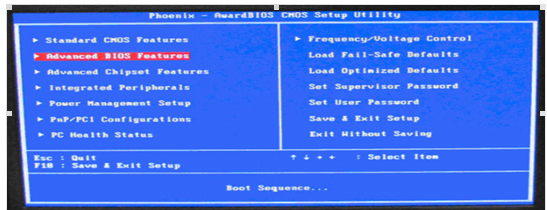
前天 16:52 上传下载附件 (142.87 KB) 2。再选择第一启动设备(First Boot Device):

前天 16:52 上传下载附件 (40.27 KB)
3。选择cdrom 保存后就可以了,
4。光盘放入光驱,重起电脑就可以进入安装了。
二、u盘安装。 是借助于pe、(精简的windows,很小可以事先安装到u盘上)。Pe也很多,比较流行的有我心如水,老毛挑,电脑店pe,大白菜,很多了看个人喜欢。下载一个按照说明方法安装到u盘上,就可以用来维护电脑了。用u盘启动电脑进入pe后来一般的windows就差不多了,借助里面的工具安装windows。 首先要设置bios的firstboot为u盘启动:比光盘多了一步。
1.首先选择硬盘启动优先: 开机按Del键进入该BIOS设置界面,选择高级BIOS设置:Advanced BIOS Features
2:高级BIOS设置(Advanced BIOS Features)界面,首先选择硬盘启动优先级:Hard Disk Boot Priority

前天 16:52 上传下载附件 (165.93 KB)
3:硬盘启动优先级(Hard Disk Boot Priority)选择:
使用小键盘上的加减号“+、-”来选择与移动设备,将U盘选择在最上面。然后,按ESC键退出,回到图2的设置界面。

前天 16:52 上传下载附件 (160.04 KB)
4:再选择第一启动设备(First Boot Device):为你的u盘。
5:重起电脑进入pe 进入PE后,用VDM载入光盘镜像

前天 16:52 上传下载附件 (108.33 KB)
运行光盘根目录下的 SETUP.EXE ,选择相应的系统,选择安装盘符,开始安装

前天 16:52 上传下载附件 (147.05 KB)
之后便是复制文件的安装界面,静静等待文件复制完毕
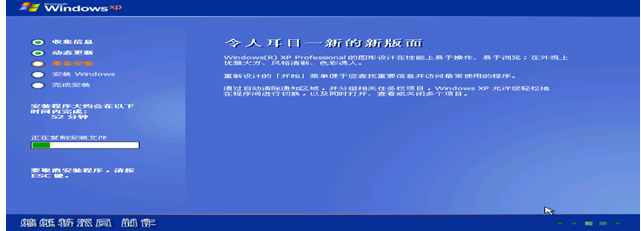
前天 16:52 上传下载附件 (124.3 KB)
文件复制完毕后,会弹出重启的提示,如果没有其他事情,就单击确定重启吧。
后记:参考 电脑店官网有关介绍
蜻蜓特派员 |